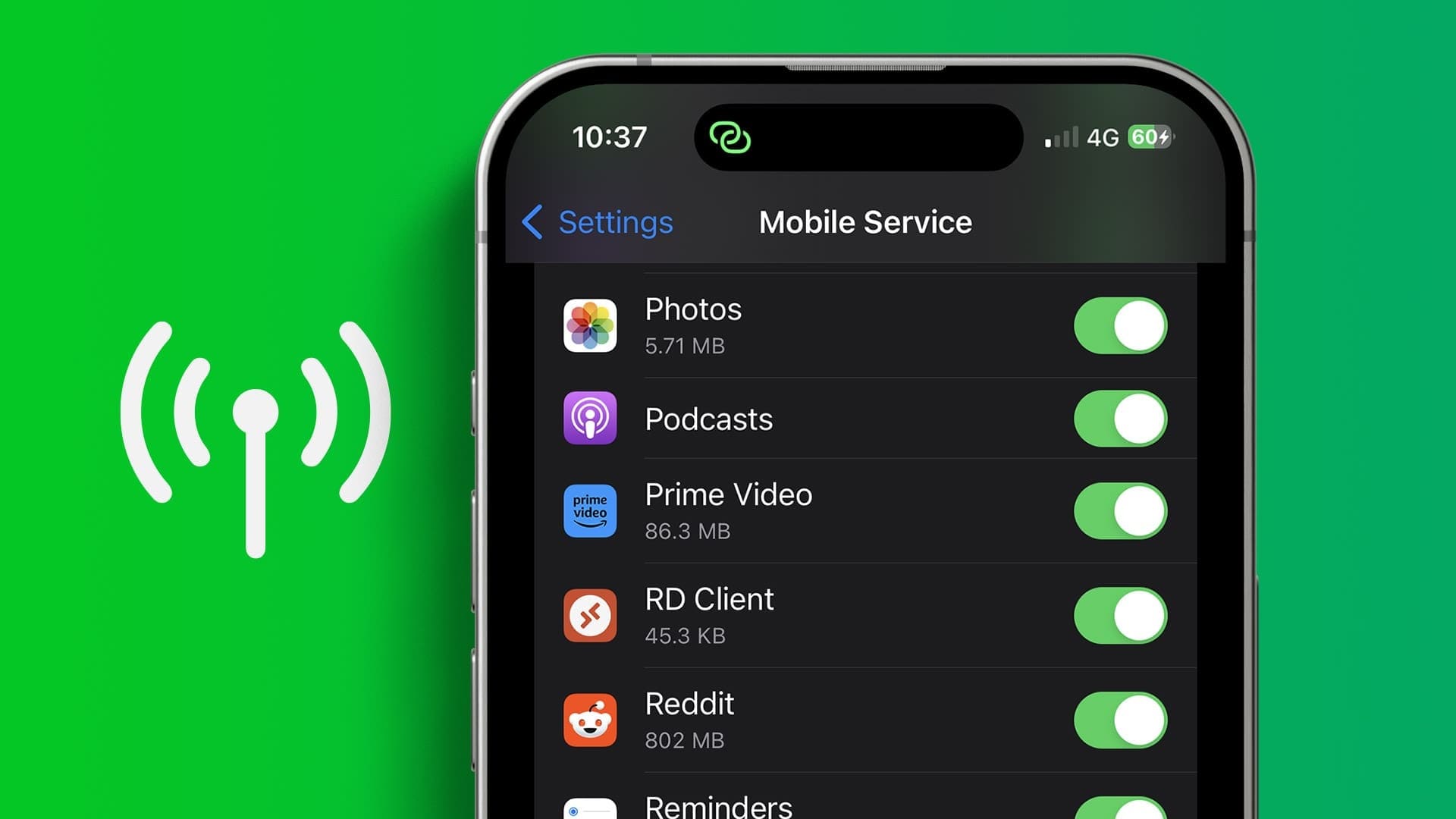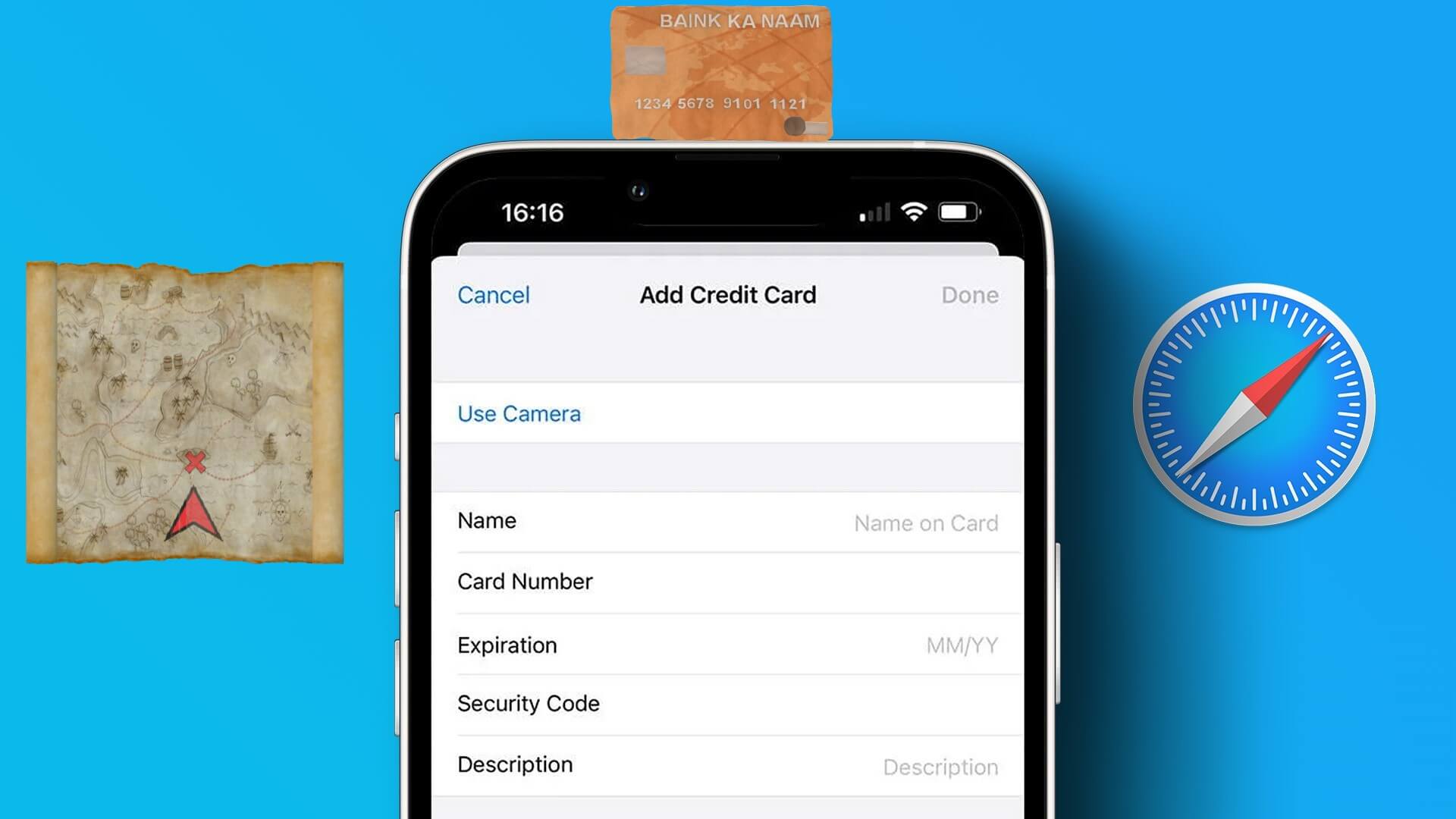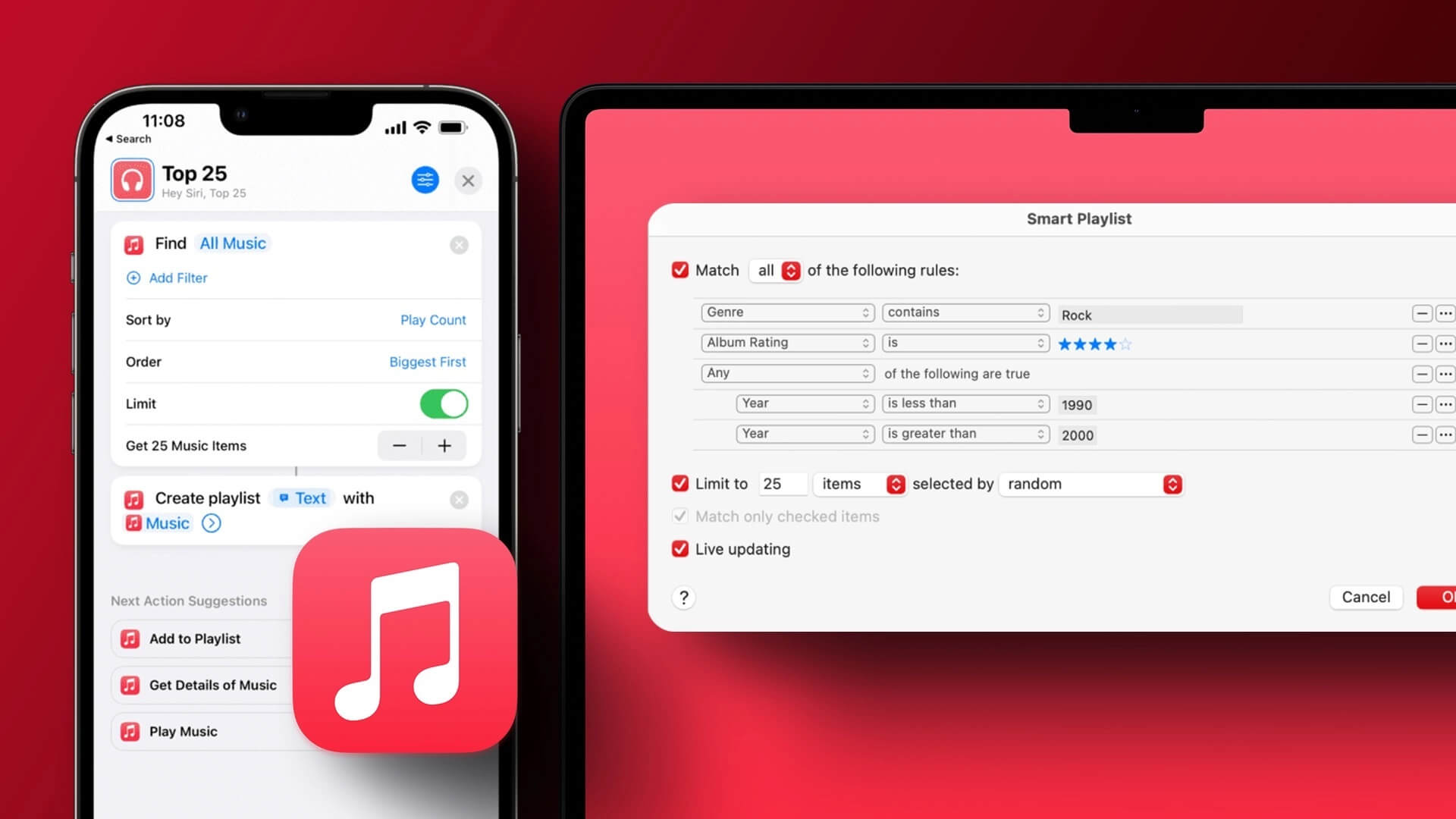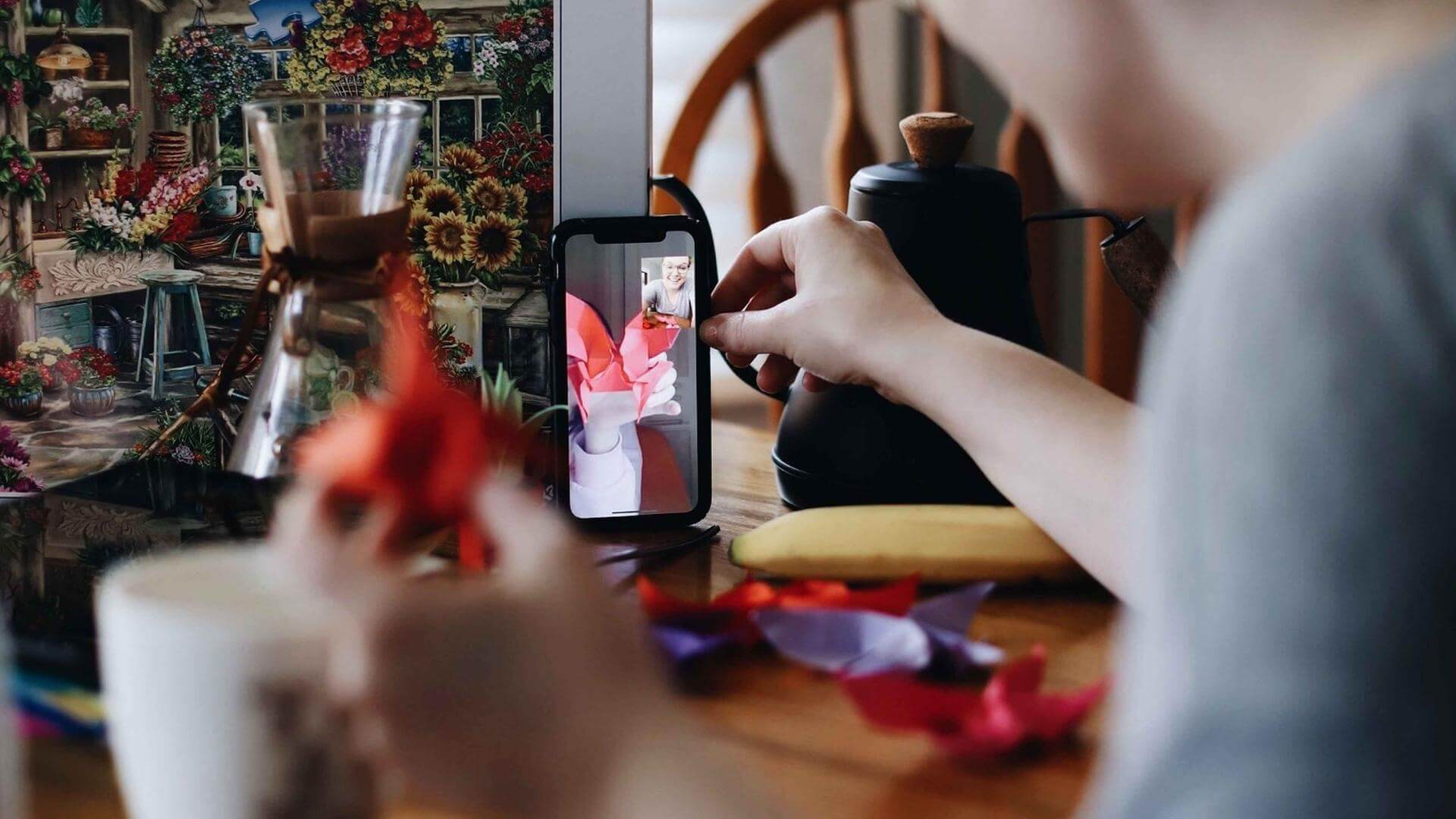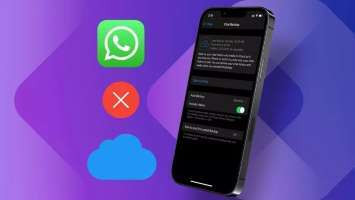قدم iOS 15 واجهة Safari المعاد تصميمها والتي تضع شريط العنوان في أسفل الشاشة. إذا كنت تفضل الاحتفاظ بها في الجزء العلوي من الشاشة – مثل معظم متصفحات الويب – فيمكن تبديلها بسهولة.
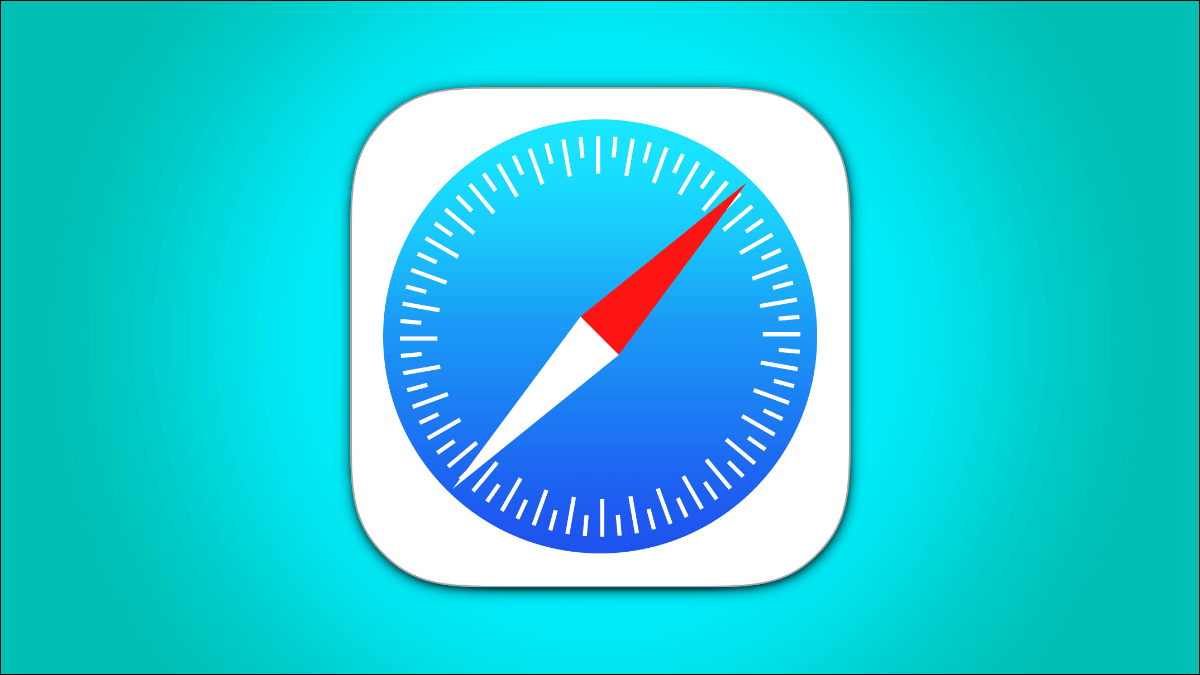
هناك بعض المزايا لوجود شريط العناوين في الأسفل. أولاً ، يسهل الوصول بيد واحدة على شاشة كبيرة. ثانيًا ، يضع كل عناصر التحكم في المتصفح في مكان واحد. إذا كنت لا تزال غير مقتنع بتجربته ، فلنعيده مرة أخرى.
أولاً ، افتح تطبيق الإعدادات من الشاشة الرئيسية.
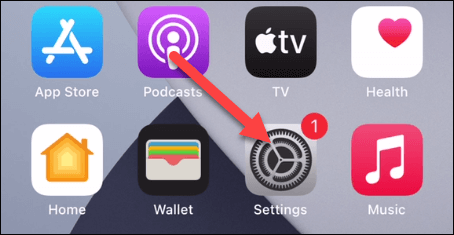
مرر لأسفل وحدد “Safari”.
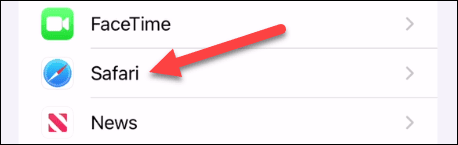
انتقل إلى قسم “علامات التبويب” وبدّله إلى “علامة تبويب واحدة“.
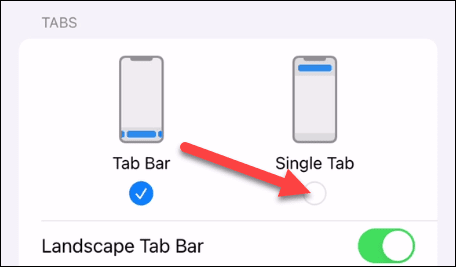
ها أنت ذا! يعود شريط العناوين إلى أعلى الشاشة ولا تزال عناصر تحكم المتصفح الأخرى في الجزء السفلي.
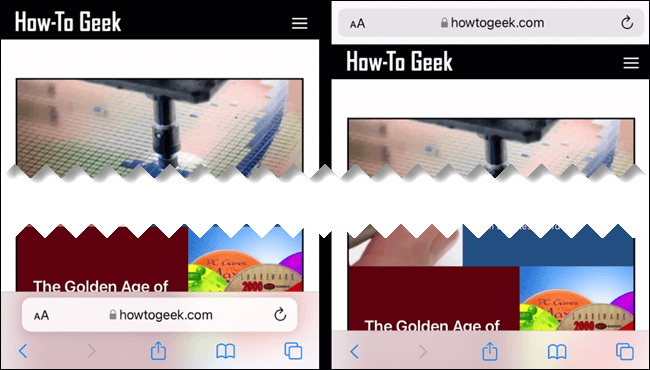
بغض النظر عن الواجهة التي تفضلها ، يكون نفس القدر من المحتوى مرئيًا ، لذا فإن الأمر يتعلق فقط بما يجعلك تشعر براحة أكبر. تواصل Apple إجراء تغييرات وإضافة ميزات إلى Safari ، ولكنه ليس خيار المتصفح الوحيد.